
Cliquez à droite sur Appliqué > Appliqué pour ajuster les paramètres de passage de guidage.

Cliquez à droite sur Appliqué > Appliqué sans jours pour ajuster les paramètres de passage de guidage.
|
|
Cliquez à droite sur Appliqué > Appliqué pour ajuster les paramètres de passage de guidage. |
|
|
Cliquez à droite sur Appliqué > Appliqué sans jours pour ajuster les paramètres de passage de guidage. |
Le passage de guidage est la première couche à broder ; elle sert à positionner le tissu d’appliqué sur le tissu d’arrière-plan. Une ligne de coupe supplémentaire peut être ajoutée si le tissu doit être coupé position. Vous pouvez également spécifier un mouvement de retrait du cadre pour placer la pièce d’appliqué.
1Cliquez deux fois sur les objets de appliqué pour accéder à Propriétés d’objet.
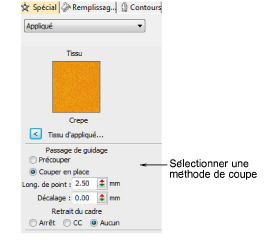
2Sélectionner une méthode de coupe
|
Option |
Fonction |
|
Précouper |
Aucune ligne de coupe n’est générée. Cette option présume que vous avez une pièce d’appliqué précoupée prête à être placée en position. |
|
Couper en place |
Une ligne de coupe supplémentaire est générée. |
Une ligne de coupe permet la découpe du tissu après que la ligne de coupe à été brodée.
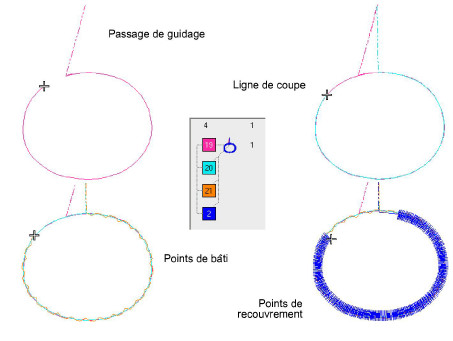
3Éventuellement, ajustez les valeurs de Longueur de point et de Décalage dans le panneau Passage de guidage. Une valeur négative de décalage déplace le passage de guidage à l’intérieur du contour, une valeur positive le déplace à l’extérieur.

4Ou bien, vous pouvez paramétrer un retrait du cadre après le passage de guidage afin de placer la pièce d’appliqué. Selon la machine avec laquelle vous travaillez – têtes multiples ou tête unique – la commande de retrait du cadre doit être spécifiée comme fonction d’arrêt ou changement de couleur respectivement.